Dernier guide sur le traitement des vidéos HEVC pour Adobe Premiere Pro
Le codec High-Efficiency Video Coding (HEVC), également connu sous le nom de H.265, est de plus en plus populaire en raison de sa capacité à offrir une qualité d’image exceptionnelle avec des bitrates bien inférieurs à ceux des anciens codecs comme le H.264 (AVC). Cependant, il existe un inconvénient pour les monteurs vidéo : Adobe Premiere Pro, un des logiciels de montage non linéaire (NLE) les plus utilisés, présente certaines limitations lorsqu’il s’agit de travailler directement avec des fichiers HEVC.
Ce guide couvre tout ce que vous devez savoir sur le traitement des vidéos HEVC pour un montage fluide dans Premiere Pro. Nous aborderons les problèmes de compatibilité, les solutions de conversion, ainsi qu’un guide étape par étape pour éditer et exporter des vidéos HEVC après conversion.
Partie 1 : Premiere Pro CC peut-il importer des vidéos en HEVC ?
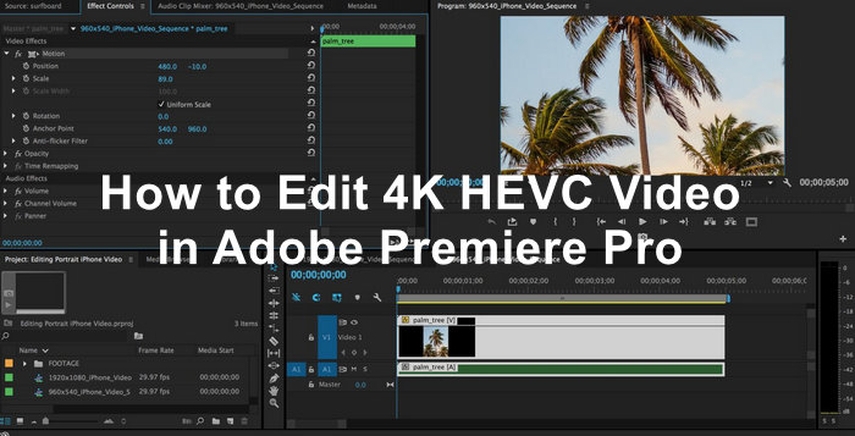
Bien que le codec HEVC présente de nombreux avantages, la prise en charge native de ce format par Premiere Pro est limitée. Selon la version de votre logiciel et votre système d’exploitation, vous pourriez rencontrer des problèmes de compatibilité lors de l’importation de fichiers HEVC. Cela peut entraîner des messages d’erreur ou même des plantages de Premiere Pro.
Voici un aperçu des formats vidéo pris en charge par Premiere Pro :
- Conteneurs MOV et MP4 avec divers codecs tels que H.264, ProRes, DNxHR, etc.
- Conteneur AVI avec des codecs spécifiques comme DV, DVCPRO, etc.
- Conteneur MXF avec des codecs spécifiques comme D10V, AVC-Intra, etc.
Si votre vidéo HEVC n’est pas encapsulée dans un format de conteneur compatible ou utilise un codec non pris en charge dans la norme HEVC, Premiere Pro ne pourra pas la reconnaître.
Partie 2 : Comment convertir une vidéo HEVC en un format compatible avec Premiere Pro sans perte de qualité
Pour surmonter les problèmes de compatibilité et éditer des vidéos HEVC sans difficulté dans Premiere Pro, il est nécessaire de convertir vos fichiers HEVC vers un format pris en charge. C’est là qu’intervient HitPaw Univd (HitPaw Video Converter), une solution fiable et facile à utiliser.

HitPaw Univd est un logiciel puissant qui va bien au-delà d’une simple conversion vidéo. Il gère efficacement divers formats vidéo et audio, y compris le HEVC. Grâce à HitPaw, vous pouvez convertir vos fichiers HEVC dans des formats directement pris en charge par Premiere Pro, sans compromettre la qualité.
Caractéristiques principales de HitPaw Univd :
- Prise en charge de nombreux formats d’entrée et de sortie : HitPaw ne se limite pas à la conversion HEVC, il permet également de convertir un large éventail de formats vidéo et audio, en faisant un outil polyvalent pour vos besoins de montage.
- Conversion haute qualité : HitPaw veille à préserver la qualité originale de vos vidéos lors de la conversion.
- Conversion par lots : Gagnez du temps en convertissant plusieurs fichiers vidéo HEVC simultanément, idéal pour traiter de grandes collections de vidéos.
- Vitesse de conversion rapide : Grâce à une technologie de traitement avancée, HitPaw assure une conversion rapide sans compromis sur la qualité.
- Interface conviviale : HitPaw propose une interface intuitive et épurée, permettant aux utilisateurs de tous niveaux de convertir facilement leurs vidéos HEVC.
Guide étape par étape pour l'utilisation :
1. Téléchargez et installez HitPaw Univd : Rendez-vous sur le site Web de HitPaw et téléchargez la version du logiciel compatible avec votre système d’exploitation (Windows ou Mac). Suivez les instructions à l’écran pour une installation rapide et facile.
2. Lancez HitPaw Univd : Une fois installé, ouvrez l'application HitPaw Univd.
3. Ajoutez des fichiers vidéo HEVC : Cliquez sur le bouton "Ajouter des fichiers" et parcourez votre ordinateur pour sélectionner les fichiers vidéo HEVC que vous souhaitez convertir. Vous pouvez également faire glisser et déposer les fichiers directement dans l'interface de HitPaw.

4. Choisissez le format de sortie : HitPaw propose une large gamme d’options de formats de sortie. Pour garantir la compatibilité avec Premiere Pro, choisissez un format comme MP4 (H.264) ou MOV (H.264).

5. Optionnel : Ajustez les paramètres (pour les utilisateurs avancés) : HitPaw vous permet de personnaliser différents paramètres de conversion, tels que le débit binaire, la résolution et la fréquence d'images. Toutefois, les paramètres par défaut sont optimisés pour la plupart des flux de travail de montage.
6. Convertissez la vidéo HEVC : Cliquez sur le bouton "Convertir" pour lancer le processus de conversion. HitPaw utilise une technologie avancée de traitement vidéo pour garantir une conversion rapide et efficace tout en maintenant une excellente qualité.
7. Accédez aux vidéos converties : Une fois la conversion terminée, vos vidéos seront enregistrées dans le dossier de sortie que vous avez spécifié lors de l’installation. Vous pouvez désormais importer ces fichiers convertis dans Premiere Pro pour les éditer.

Regardez la vidéo suivante pour en savoir plus :
Partie 3 : Comment éditer et exporter une vidéo au format HEVC dans Premiere Pro
Édition des vidéos converties :
Une fois que vous avez converti vos fichiers vidéo HEVC dans un format compatible avec Premiere Pro à l’aide de HitPaw Univd, vous pouvez les importer dans votre projet de montage. Voici un flux de travail général :
- 1. Ouvrez Premiere Pro : Lancez Adobe Premiere Pro sur votre ordinateur.
- 2. Créez un nouveau projet ou ouvrez un projet existant : Vous pouvez soit créer un nouveau projet pour votre montage vidéo HEVC, soit importer les fichiers vidéo convertis dans un projet existant.
- 3. Importez les vidéos converties : Allez dans "Fichier" > "Importer" ou utilisez le raccourci clavier "Ctrl+I" (Windows) ou "Commande+I" (Mac) pour parcourir et sélectionner les fichiers vidéo HEVC convertis à importer.
- 4. Montez comme d'habitude : Premiere Pro reconnaîtra et importera désormais les fichiers vidéo convertis. Vous pouvez les éditer comme n'importe quel autre fichier vidéo dans votre timeline de projet en utilisant les outils et effets de montage avancés de Premiere Pro.
Exporter une vidéo en codec HEVC (optionnel) :
Bien que Premiere Pro ne permette pas l’édition directe des fichiers HEVC, il existe des solutions alternatives pour exporter votre projet monté au format HEVC si nécessaire. Cependant, il est important de noter que cela peut nécessiter des étapes supplémentaires ou présenter certaines limitations en fonction de votre version de Premiere Pro et des spécifications de sortie souhaitées. Il est généralement recommandé de conserver un format d’édition standard dans Premiere Pro et d’utiliser HitPaw Univd pour la conversion HEVC après le montage.
Voici quelques solutions pour exporter en HEVC depuis Premiere Pro (consultez la documentation de votre version spécifique) :
- Utiliser un plugin tiers permettant l’encodage HEVC.
- Exporter dans un format compatible comme H.264, puis utiliser HitPaw Univd pour convertir la vidéo finale en HEVC.
Conclusion
Le format HEVC présente de nombreux avantages en termes de taille de fichier et de qualité d’image. Cependant, sa compatibilité avec des logiciels de montage comme Premiere Pro peut poser problème. Ce guide a fourni une solution complète pour traiter les vidéos HEVC et les éditer sans encombre dans Premiere Pro.
En utilisant les capacités efficaces et conviviales de conversion HEVC de HitPaw Univd, vous pouvez convertir facilement vos séquences HEVC en formats compatibles, vous permettant ainsi de profiter pleinement des outils de montage avancés de Premiere Pro pour vos projets vidéo.












 HitPaw VoicePea
HitPaw VoicePea HitPaw VikPea
HitPaw VikPea HitPaw FotorPea
HitPaw FotorPea



Partager cet article :
Donnez une note du produit :
Clément Poulain
Auteur en chef
Je travaille en freelance depuis plus de 7 ans. Cela m'impressionne toujours quand je trouve de nouvelles choses et les dernières connaissances. Je pense que la vie est illimitée mais je ne connais pas de limites.
Voir tous les articlesLaissez un avis
Donnez votre avis pour les articles HitPaw